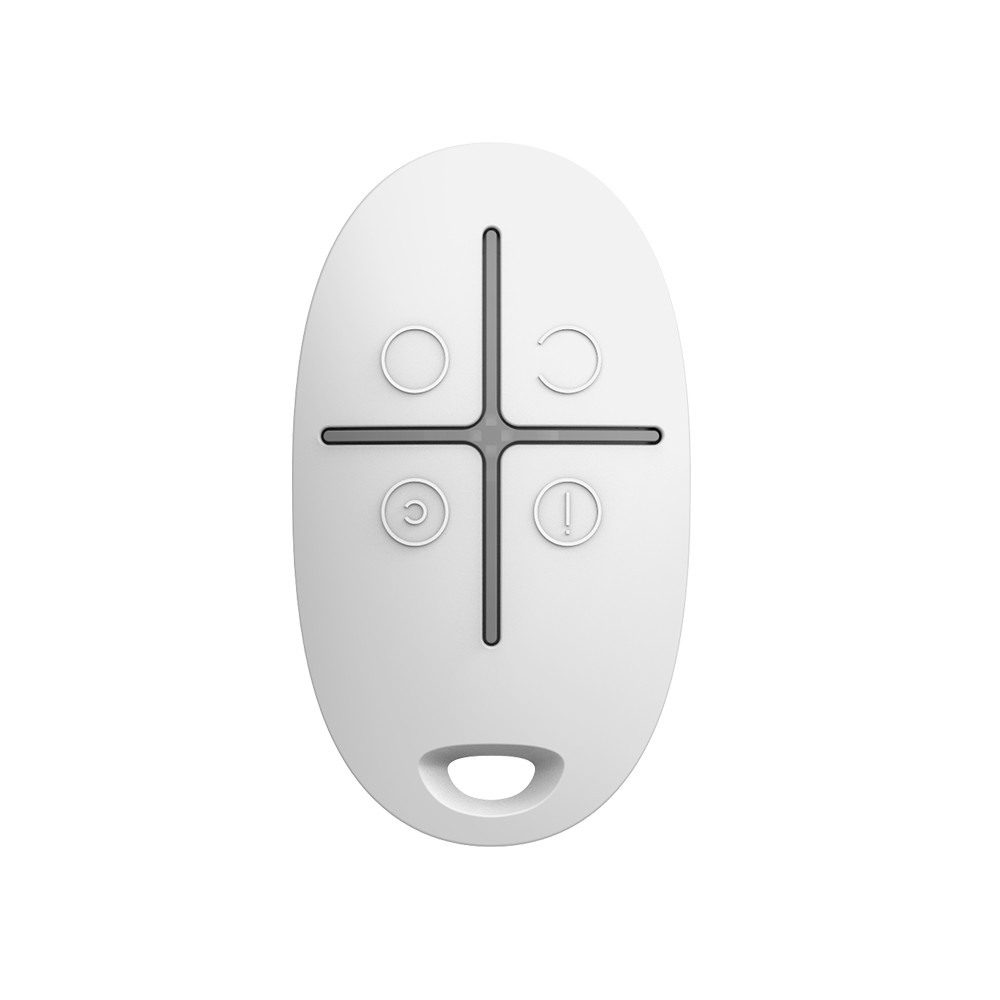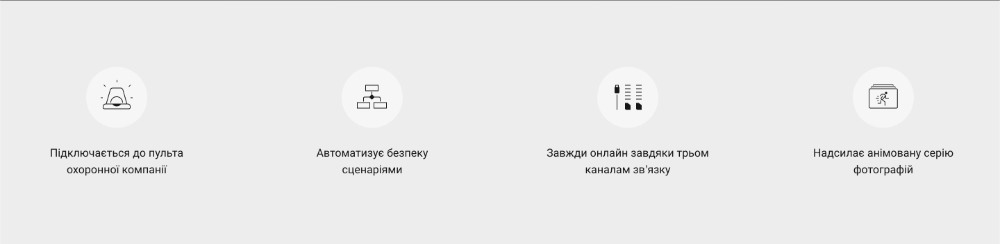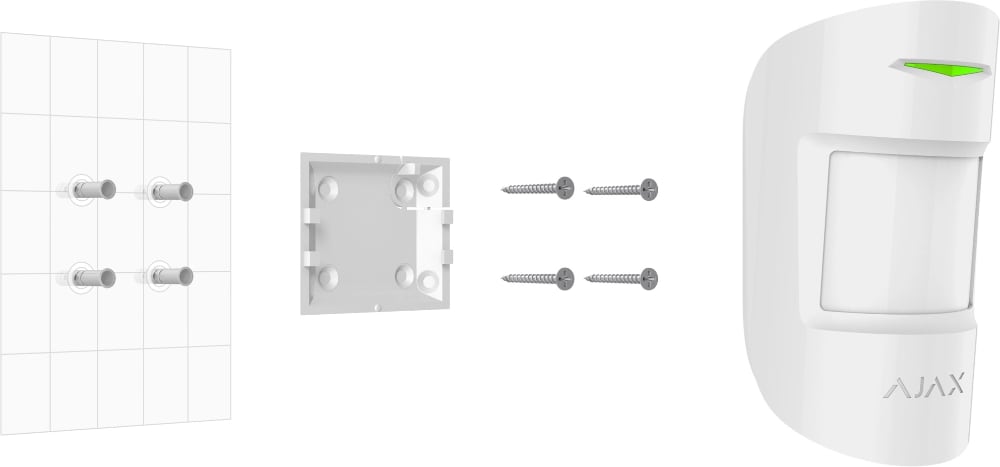SOS на iPhone – Як налаштувати екстрений виклик?
Сучасний світ сповнений непередбачуваних ситуацій, які можуть трапитися з кожним із нас. Багато речей ми не можемо передбачити або уникнути, тому важливо бути готовими до надзвичайних подій у будь-який момент.
На щастя, з розвитком сучасних технологій ми можемо перестрахуватися навіть за допомогою звичайного iPhone. Наприклад, у смартфонах Apple є функція екстреного виклику довіреного контакту та служб порятунку через голосового асистента Siri на випадок надзвичайної ситуації. Як це працює і як налаштувати цю функцію, я зараз розповім.
SOS на iPhone - що це таке
Краще не потрапляти в ситуацію, коли вам потрібно викликати швидку, поліцію або пожежну служби. Але якщо надзвичайна ситуація трапиться вам допоможе функція iPhone SOS. З вересня 2022 року в Україні можна телефонувати на єдиний номер 112 для будь-яких екстрених випадків.
Функція SOS вже налаштована та активована на твоєму iPhone, жодних додаткових дій вам робити не потрібно. Навіть якщо в тебе немає мережі, смартфон попросить зв'язатися з найближчою доступною вишкою.
Ще одна зручність функції - вам не потрібна сім-карта для її використання. Це вбудовано в стандарт GMS і буде працювати на будь-якому iPhone, навіть якщо він куплений в іншій країні.
Налаштування екстреного виклику на iPhone
Опція SOS на iPhone готова до дії відразу після розпакування. Але вона також налаштовується. Зайди в параметри свого iPhone і вибери розділ "Екстрений виклик - SOS". Які функції тут ви побачете?
- Виклик по клавішах: можна налаштувати, щоб викликати допомогу, просто натиснувши й утримуючи кнопку живлення та одну з кнопок гучності.
- Виклик п'ятьма натисканнями - якщо паніка і не до утримування? П'ять коротких натискань на кнопку живлення, і допомога вже в дорозі!
- Тихий режим - нікому не хочеться лякати всю округу гучним сигналом, чи не так? Тож можеш зробити виклик без зайвого шуму.
- Зворотний відлік. Якщо любите трохи драми, можеш залишити цю функцію увімкненою.
А якщо передумав викликати допомогу, немає проблем! Просто потягни повзунок екстреного виклику праворуч на екрані та підтверди своє рішення.
Екстрений виклик довіреному контакту
Ця функція з’явилася ще в iOS 11, її повинен налаштувати кожен користувач! Вона дозволяє повідомити надійного друга, родича або навіть лікаря — будь-який довірений контакт, який зможе допомогти в разі непередбаченої ситуації.
Довірена особа отримає сповіщення про те, що ти звертався до служби порятунку. Крім того, у повідомленні буде вказано твою точну геопозицію в режимі реального часу. Якщо ти будеш переміщуватися, місце розташування оновлюватиметься.
Як додати контакт на випадок НП:
- Зайдіть в "Параметри"
- Прогортайте вниз і знайдіть пункт "Сигнал SOS", тапни по ньому
- Виберіть рядок "Змінити екстрені контакти"
- Потім натисніть "Змінити" в правому верхньому кутку
- Тапніть на пункт "Додати екстрений контакт"
Важливо. В цьому випадку можна внести тільки номер з вже збережених контактів на смартфоні. Крім цього, на цій же сторінці налаштувань ми радимо заповнити свою медкарту. Це займе кілька хвилин, але може врятувати в непередбачуваній ситуації, якщо ти раптом опинишся без свідомості, а лікарю швидкої знадобиться, скажімо, терміново дізнатися твою групу крові.
І обов'язково активуй флажок "На заблокованому екрані", щоб можна було використовувати цю опцію максимально швидко, без додаткового розблокування гаджета.
Як розблокувати iPhone через SOS
Для розблокування iPhone за допомогою функції "Екстрений виклик - SOS":
Утримуй бічну кнопку та одну з кнопок гучності до появи повзунка "Екстрений виклик - SOS"
Перетягни повзунок, щоб викликати служби екстреної допомоги. Якщо ти продовжиш утримувати кнопки, почнеться зворотний відлік, і після його завершення iPhone автоматично зателефонує до служб екстреної допомоги.
Для iPhone 7 і більш ранніх моделей:
- Швидко натисни бічну (або верхню) кнопку п'ять разів.
- З'явиться повзунок "Екстрений виклик". Перетягни його, щоб викликати служби екстреної допомоги.
Після завершення виклику iPhone надішле текстове повідомлення з інформацією про твоє місцезнаходження контактам для надзвичайних ситуацій. Не забудьте, що використання цієї функції може надати дані про геолокацію. Якщо ти використовуєш функцію "Екстрений виклик - SOS", для повторного використання Touch ID або Face ID буде потрібно ввести код-пароль, навіть якщо виклик не було завершено.